Googleビジネスプロフィール(旧Googleマイビジネス)は、Googleマップや検索結果に店舗情報を掲載できるサービスです。
オーナー確認を行うことで、店舗の信頼性を高めます。
より多くの集客につなげることができます。
今回の記事では、静岡県内の店舗向けに、
- Googleビジネスプロフィールのオーナー確認の流れと手順
- 完了のチェック方法
- できない原因と対処法
- 書面を紛失した際の対処法
について解説します。
オーナー確認の流れと手順
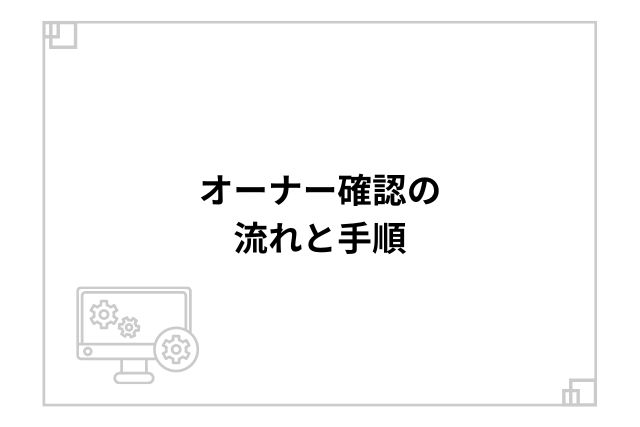
Googleビジネスプロフィールのオーナー確認は、以下の流れで行います。
- Googleビジネスプロフィールに登録する
- ビジネス情報の入力を行う
- オーナー確認の方法を選択する
- オーナー確認の手続きを行う
Googleビジネスプロフィールに登録する
Googleビジネスプロフィールに登録するには、Googleアカウントが必要です。
Googleアカウントをお持ちでない場合は、作成してから登録を行いましょう。
登録は、Googleビジネスプロフィールの公式サイトから行うことができます。

ビジネス情報の入力を行う
登録後、ビジネス情報の入力を行います。
ビジネス情報には、
- 店舗名
- 住所
- 電話番号
- 営業時間
- ウェブサイトURL
など、店舗の基本情報が含まれます。
ビジネス情報は、正確に入力するようにしましょう。
オーナー確認の方法を選択する
オーナー確認の方法は、以下の3つから選択できます。
- 電話番号で確認する
- メールで確認する
- 郵送で確認する
電話番号で確認する方法は、最も手軽に確認できます。
メールで確認する方法は、電話番号を公開したくない場合に便利です。
郵送で確認する方法は、他の方法で確認できない場合に利用できます。
オーナー確認の手続きを行う
選択したオーナー確認の方法に従って、手続きを行います。
- 電話番号で確認する場合は、Googleから電話がかかってきます。
- メールで確認する場合は、Googleからメールが届きます。
- 郵送で確認する場合は、Googleから書面が届きます。
オーナー確認完了のチェック方法
オーナー確認が完了すると、Googleビジネスプロフィールの画面に「オーナー確認済み」と表示されます。
また、Googleマップや検索結果に店舗情報が掲載されるようになります。
オーナー確認ができない原因と対処法

オーナー確認ができない原因には、以下のようなものがあります。
- ビジネス情報が不正確である
- ビジネス情報が古い
- ビジネス情報が他の店舗と重複している
- 所有権を証明する書類が不備である
オーナー確認ができない場合は、原因を特定して、対処しましょう。
ビジネス情報が不正確である場合の対処法
ビジネス情報が不正確である場合。
ビジネス情報を正確に入力し直しましょう。
ビジネス情報が古い場合の対処法
ビジネス情報が古い場合。
ビジネス情報を最新の情報に更新しましょう。
ビジネス情報が他の店舗と重複している場合の対処法
ビジネス情報が他の店舗と重複している場合。
Googleにお問い合わせして、重複を解除してもらいましょう。
所有権を証明する書類が不備である場合の対処法
所有権を証明する書類が不備である場合。
不備を修正して、Googleに再提出しましょう。
オーナー確認の書面を紛失した際の対処法
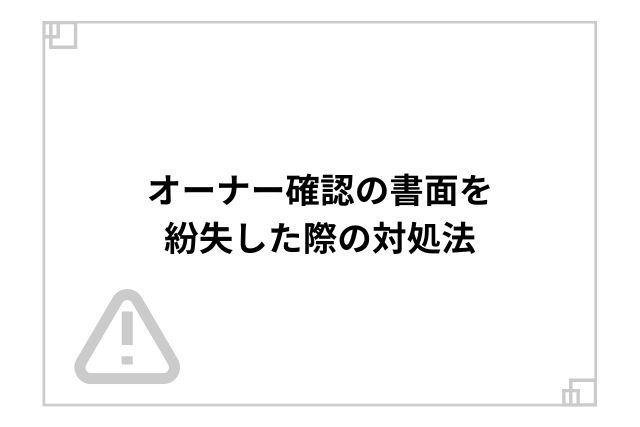
オーナー確認の書面を紛失した場合は、Googleに問い合わせして、再発行してもらいましょう。
問い合わせは、以下の方法で行えます。
- Google ビジネスプロフィールのヘルプセンターから問い合わせる
- Google ビジネスプロフィールのアプリから問い合わせる
- Google カスタマーサポートに電話で問い合わせる
ヘルプセンターから問い合わせる
Google ビジネスプロフィールのヘルプセンターから問い合わせる場合は、以下の手順で行います。
- Google ビジネスプロフィールのヘルプセンターにアクセスします。
- 「オーナー確認」の項目を探します。
- 「オーナー確認書面を紛失しました」のリンクをクリックします。
- 必要事項を入力して、送信します。
アプリから問い合わせる
Google ビジネスプロフィールのアプリから問い合わせる場合は、以下の手順で行います。
- Google ビジネスプロフィールのアプリを開きます。
- 画面右上の「メニュー」アイコンをタップします。
- 「ヘルプとフィードバック」をタップします。
- 「オーナー確認」をタップします。
- 「オーナー確認書面を紛失しました」をタップします。
- 必要事項を入力して、送信します。
電話で問い合わせる
Google カスタマーサポートに電話で問い合わせる場合は、以下の番号に電話します。
0120-055-615
電話がつながったら、オペレーターに「オーナー確認書面を紛失しました」と伝え、必要事項を伝えます。
問い合わせの際には、以下の情報を準備しておきましょう。
- ビジネス名
- 住所
- 電話番号
- Google ビジネスプロフィールのアカウント情報
再発行には、通常2~3日かかります。
再発行された書面は、Google ビジネスプロフィールのアカウントにログインすると、ダウンロードすることができます。

